Por muito boas que sejam as medidas de segurança que temos no PC, por vezes não chegam e o malware lá acaba por infectar o computador. Veja aqui como se pode livrar dele.
Os sintomas de que o seu computador pode estar infectado com malware manifestam-se normalmente sob a forma de desempenho mais lento que o habitual, o aparecimento de muitas janelas de browser enquanto navega pela Internet entre muitas outras coisas. O triste facto é que mesmo que tenha um software antivírus instalado, o malware pode entrar no seu computador na mesma. Basta um clique inadvertido.
Nas próximas linhas vamos ensinar-lhe como se pode livrar de uma infecção.
Entre no modo de segurança
Se acha que o seu computador está infectado, a primeira coisa a fazer antes de mais é desligá-lo da Internet e não o usar mais até ter limpo a infecção. Isto faz com que o malware não se espalhe mais e mantêm os seus dados mais ou menos seguros de olhos indiscretos.
De seguida há que entrar no modo de segurança do Windows. Neste modo apenas os programas e drivers de hardware essenciais são carregados quando o sistema arranca. Isto fará com que o malware que esteja na sua máquina não seja carregado, o que facilita a sua remoção do sistema porque o programa não está a ser executado.
 Infelizmente a Microsoft alterou a forma como se arranca para o modo de segurança no Windows 10 tornando-o um pouco mais complicado do que era nas versões anteriores. Para entrar neste modo clique no botão Windows (canto inferior esquerdo do ecrã), depois clique no botão de energia como se fosse encerra o computador, prima a tecla shift e depois escolha a opção ‘Reiniciar’. De seguida irá aparecer um menu, escolha a opção ‘Resolução de problemas’, de seguida ‘Opções avançadas’ e depois ‘Definições de arranque’. Na janela seguinte clique no botão ‘Reiniciar’. Seguidamente irá aparecer um menu com opções numeradas, escolha a número 4 ‘Modo de segurança’. Se quiser usar software de remoção de malware com acesso à Internet terá de escolher a opção 5 ‘Modo de segurança com rede’.
Infelizmente a Microsoft alterou a forma como se arranca para o modo de segurança no Windows 10 tornando-o um pouco mais complicado do que era nas versões anteriores. Para entrar neste modo clique no botão Windows (canto inferior esquerdo do ecrã), depois clique no botão de energia como se fosse encerra o computador, prima a tecla shift e depois escolha a opção ‘Reiniciar’. De seguida irá aparecer um menu, escolha a opção ‘Resolução de problemas’, de seguida ‘Opções avançadas’ e depois ‘Definições de arranque’. Na janela seguinte clique no botão ‘Reiniciar’. Seguidamente irá aparecer um menu com opções numeradas, escolha a número 4 ‘Modo de segurança’. Se quiser usar software de remoção de malware com acesso à Internet terá de escolher a opção 5 ‘Modo de segurança com rede’.
Depois do PC arrancar para o Modo de segurança pode funcionar mais rapidamente que antes, isto é um sinal seguro de que o computador está mesmo infectado, ou que tem programas a mais a arrancar ao mesmo tempo que o Windows.
Apagar os ficheiros temporários
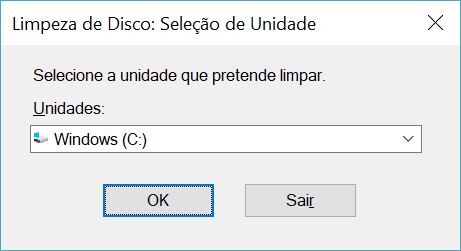
Nesta altura pode utilizar a aplicação de remoção de ficheiros desnecessários do Windows para apagar os ficheiros temporários do sistema operativo. Ao fazer isto irá acelerar bastante a velocidade de verificação do programa antivírus e mesmo livrar-se de algum do malware que possa estar a infectar o seu computador. Para utilizar o Utilitário de Limpeza de Disco do Windows, clique no botão Windows e escreva ‘Limpeza’. O ícone aparecerá no topo do menu. Clique em cima dele.
Descarregar antivírus
Após cumprir os dois passos anteriores está pronto para executar o software de limpeza de vírus para libertar o seu computador destes programas indesejados. Se já tinha um programa antivírus instalado na sua máquina, deve usar um diferente porque se o computador está infectado é porque o programa que tem não funciona lá muito bem. No entanto, há que ter em atenção que o programa que já tem pode não ser mau, o problema é que nenhum programa antivírus consegue detectar todas as ameaças que andam por aí.
Existem essencialmente dois tipos de programas antivírus: os que fazem uma protecção constante em tempo real, que são os mais comuns, e os programas que têm de ser executados cada vez que se quer procurar e eliminar o malware do computador. No primeiro caso só deve ter um único antivírus instalado no computador, no segundo pode ter quantos quiser porque só funcionam quando os activa manualmente o que não causa qualquer tipo de incompatibilidade entre eles.
Se acha que o seu computador está infectado deve usar um programa de procura e busca manual de vírus primeiro e depois verificar o disco com um outro programa. Se não tem nenhum programa de busca manual pode descarregar o BitDefender Free Edition, Kaspersky Virus Removal Tool, Malwarebytes, a ferramenta de remoção de software malicioso da Microsoft, Avast e o SuperAntiSpyware.
Procurar vírus com o Malwarebytes
Neste passo a passo vamos utilizar o Malwarebytes, mas se preferir outro, o processo é basicamente o mesmo.
Para começar, descarregue-o a partir do site do programa. Se estiver desligado da Internet por medo de infectar outros computadores na sua rede, ligue-se temporariamente ou utilize outro computador para descarregar o software e passe-o para uma pendrive USB ou qualquer outro suporte de gravação que possa ser transportado entre computadores. Depois instale-o no computador infectado. O processo de instalação é exactamente igual ao de todos os outros programas que instalou no computador, com um assistente que o guia por todos os passos. Lance o programa, ele pergunta-lhe se quer activar o teste das funcionalidades da versão paga durante 15 dias. Pode ligar essa função. Se não comprar o programa, ao fim de 14 dias, ele reverte para a versão gratuita que não dispõe de análise em tempo real.
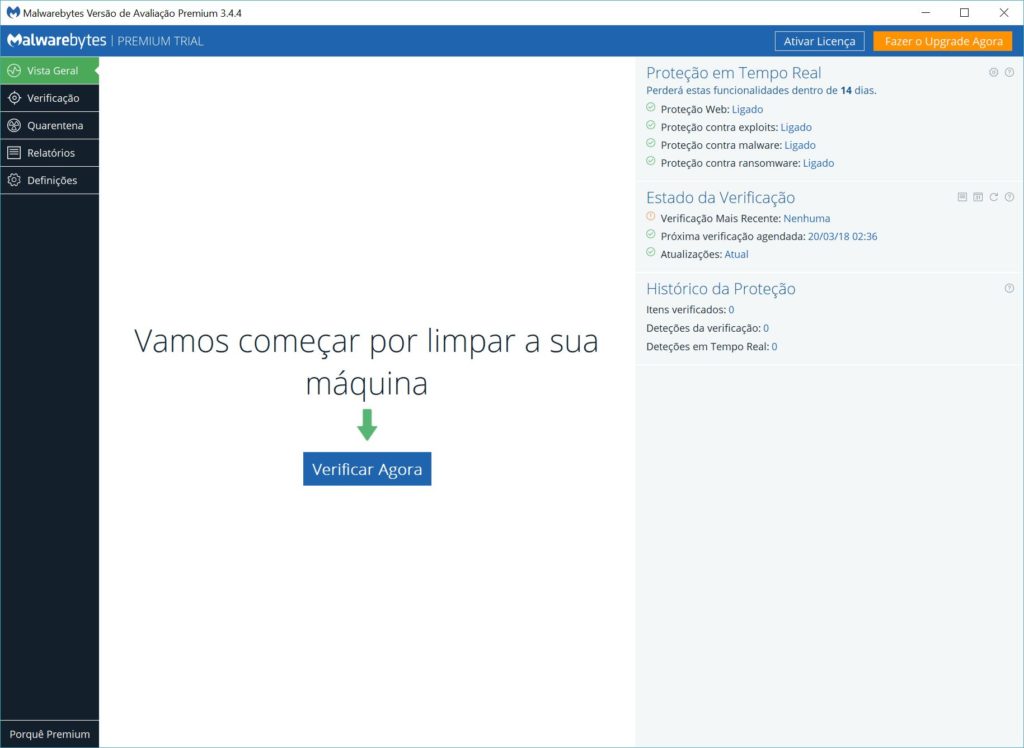
Depois de ter tudo a funcionar clique no botão ‘Verificar agora’ para procurar malware nas localizações usuais onde estes programas se escondem. Dependendo da capacidade do seu disco, o processo deve demorar entre 5 e 20 minutos se utilizar a busca rápida.
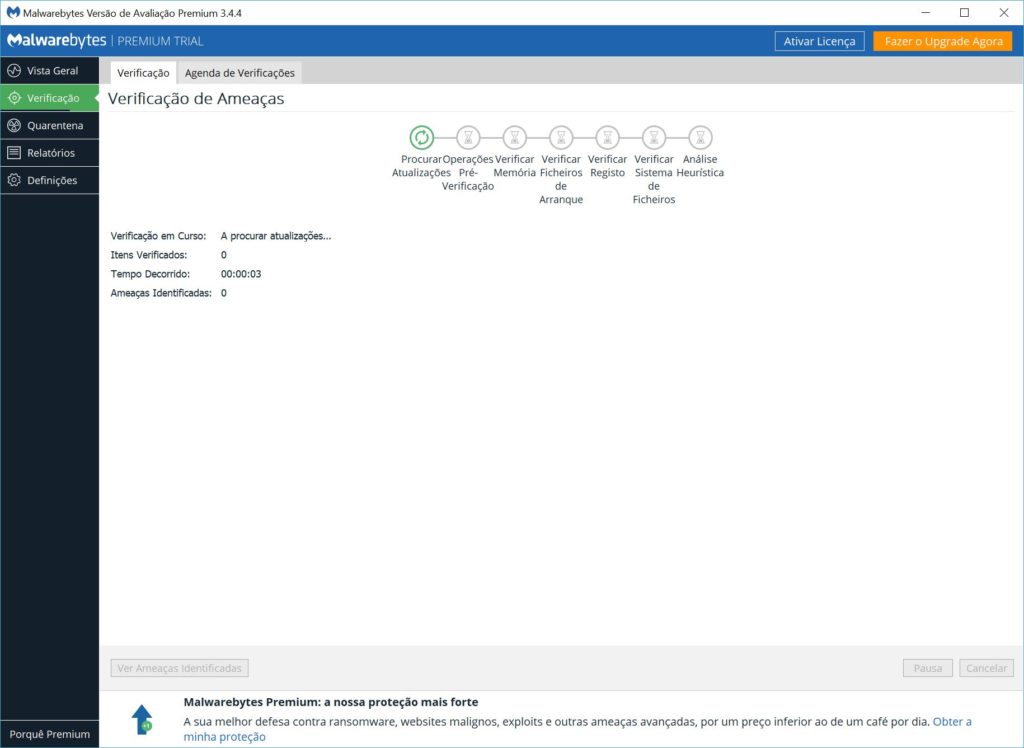
Se usar o processo de busca completa o tempo de espera pode chegar aos 60 minutos. À medida que o programa for descobrindo ameaças vai povoando uma lista que lhe permite ver o nome e a quantidade de malware descoberto.
Se o Malwarebytes fechar sem qualquer razão enquanto procura o malware no disco, o mais provável que possa ter um tipo de malware que detecta o programa antivírus e o fecha para evitar ser descoberto. Neste caso, a forma mais simples de resolver o problema é reinstalando o Windows. Claro que terá de fazer uma cópia de segurança dos seus conteúdos.
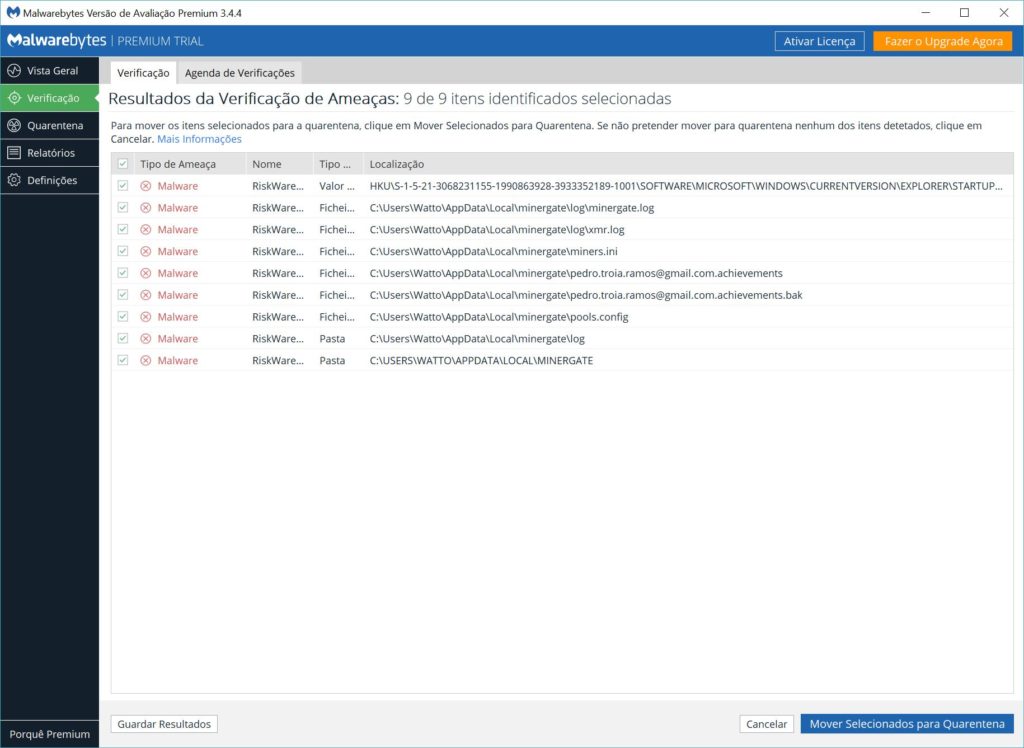
Depois de terminar a busca, o Malwarebytes mostra-lhe os resultados. Se o programa não encontrou nada, mas continua com a impressão de que está infectado, execute o programa outra vez, mas use a função de busca personalizada. Ou tente usar outros dos programas mencionados no passo 3.
Se o programa descobriu alguma coisa clique no botão ‘Remover seleccionados’ para eliminar os ficheiros e programas que causam a infecção. Depois reinicie o computador para voltar ao seu ambiente de trabalho normal.
Se continuar a ter a impressão de que está infectado, volte a repetir o processo ou utilize outro dos programas mencionados no passo 3.
Mesmo que o computador não tenha sintomas de infecção, faça uma busca completa com o seu programa antivírus residente.
Resolver os problemas de vírus no browser
É comum as infecções de malware provocarem danos nos ficheiros e configurações do Windows. Uma das coisas mais comuns é a alteração da página inicial do browser para voltar a infectar o computador, mostrar publicidade ou impedir a navegação.
Antes de voltar a lançar o browser verifique a página inicial e as definições de ligação. Se utilizar o Internet Explorer clique com o botão direito do rato no botão Windows e seleccione o painel de controlo e de seguida ‘Opções de Internet’. Procure as definições da página inicial no separador ‘Geral’ e veja se está tudo bem. Se usar o Chrome, Firefox ou o Edge aceda às definições de cada um e verifique o endereço da página inicial.
Recuperar ficheiros se o Windows não funcionar
Se não conseguir limpar o sistema operativo, ou se o Windows não estiver a funcionar como deve ser pode ter de reinstalar o sistema operativo. Antes de apagar o seu discos copie todos os ficheiros para uma drive externa. Se utilizar um programa de correio electrónico como o Outlook ou o Windows Mail, exporte as definições e mensagens para outra drive. Se o Windows estiver tão danificado que não permite a cópia terá de usar um Live CD (ou pen drive) para aceder ao disco antes de o formatar. Existem várias opções, mas por aqui utilizamos o Hiren’s Boot CD.
Depois de copiar todos os ficheiros importantes está na hora de reinstalar o Windows. Pode fazê-lo através do DVD que acompanha o computador, através do download de uma imagem do Windows a partir do site da Microsoft ou ainda através do sistema de reposição automático do computador. Esta última opção pode ser acedida normalmente através de uma combinação de teclas que têm de ser premidas enquanto o computador arranca. Se não souber quais são, veja o manual do computador ou procure na Internet através de um motor de busca.
Mantenha-se limpo
Para evitar infecções de malware futuras, tenha sempre um programa antivírus instalado e actualizado. Se não quiser gastar dinheiro num programa pode sempre utilizar as várias opções gratuitas, como o Avira Antivirus Free Edition ou o Bitdefender Antivirus Free Edition. Tenha muito cuidado com os cliques em anexos que lhe chegam por email. Se tiver dúvidas não clique. E se lhe parecer estranho, apague logo.
Evite também usar pen drives que vêm de computadores quer não conhece.
Com estes conselhos irá minimizar as hipóteses de voltar a ser infectado.



Sem comentários:
Enviar um comentário